Win Tonic est un logiciel d’optimisation de PC qui s’installe intempestivement sur nos PC. Ce dernier utilise en effet des techniques propres aux adwares en étant associés à certains logiciels gratuits afin de s’installer chez le plus grand nombre de personnes. Il peut être aussi considéré comme un Scareware puisqu’à la fin de ses analyses négatives et donc toujours pleines d’erreur. Le seul moyen de réparer les soucis trouvés est, vous vous en douter, de payer.
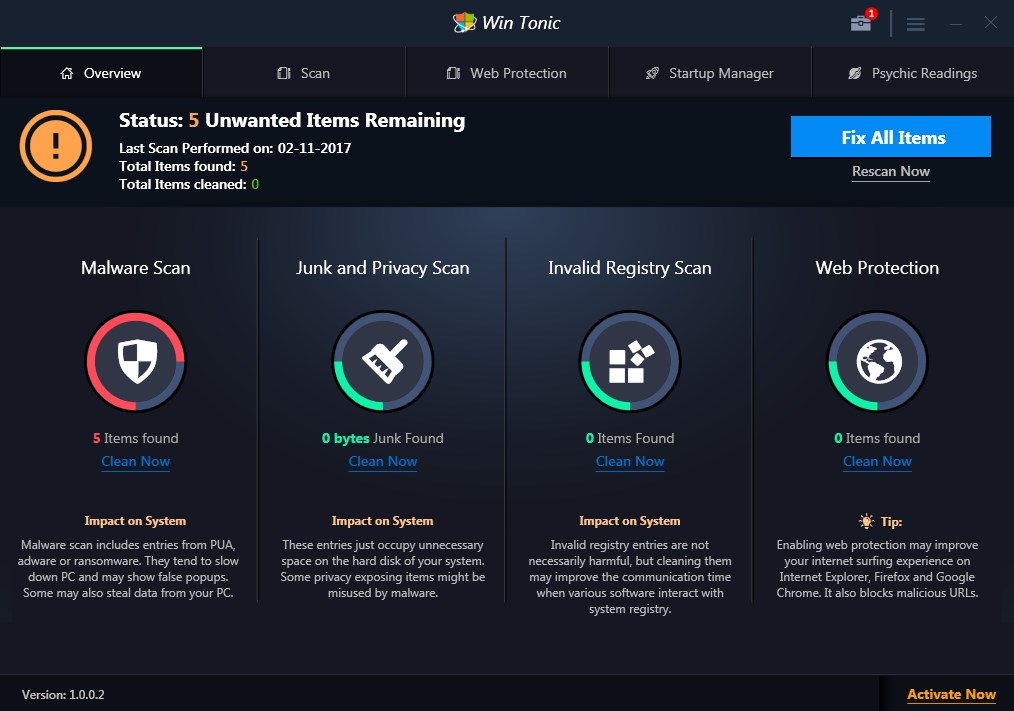
Ce logiciel essaye de tromper aussi ses victimes en utilisant un logo proche de Windows, laissant ainsi croire que l’on utilise un logiciel de Microsoft.
Win Tonic peut aussi récolter votre nom, votre numéro de carte d’identité, votre numéro de téléphone, votre adresse IP, ainsi que votre mail. Ces informations peuvent être partagées à des partenaires de l’éditeur de ce logiciel.
Enfin nous avons remarqué que les diverses optimisations proposées par Win Tonic ne sont pas toutes judicieuses, il propose par exemple de désactiver l’anti-virus installer sur notre système pour que Windows gagne en vitesse de chargement.
Pour finir la traduction en français et dans d’autres langues de Win Tonic laisse souvent à désirer. Quelques mots sont mal traduis à la limite du google translate.

Comment supprimer Win Tonic ?
Supprimer Win Tonic avec AdwCleaner
AdwCleaner est un outil de désinfection qui permet de retirer sans difficultés Win Tonic mais également d’autres infections peut-être cachées sur votre ordinateur.
- Téléchargez AdwCleaner en cliquant sur le bouton ci-après :
Téléchargez AdwCleaner - Double-cliquez sur le fichier adwcleaner.exe afin de lancer le logiciel.
- Cliquez sur Scanner
- Lorsque l'analyse est achevée, appuyez sur Nettoyer pour supprimer les infections détectées.
- Rédémarrez votre ordinateur si l'utilitaire vous le propose.
Supprimer Win Tonic avec le logiciel MalwareBytes Anti-Malware
Malwarebytes Anti-Malware est un logiciel qui va effacer de votre système les menaces que des anti-virus ordinaires ne trouvent généralement pas (comme les publiciels et les programmes espions, entre autres). Si vous voulez être défendu contre ce type d'ennuis, la version Premium de MalwareBytes Anti-Malware est un très bon investissement qui mettra votre système à l'abri (le le programme est vendu 22.95 euros et vous pouvez l'installer sur 3 de vos ordinateurs).
- Téléchargez MalwareBytes Anti-Malware :
Version Premium Version Gratuite (sans fonctionnalité de protection) - Double-cliquez sur le fichier téléchargé pour démarrer l'installation du programme.
- Cliquez sur le bouton orange Corriger Maintenant à droite de la mention Aucun examen n'a été réalisé sur votre système
- A la fin du scan est fini, cliquez sur le bouton Supprimer la selection.
- Relancer votre ordinateur à la fin du scan si l'utilitaire vous le propose.
Supprimer Win Tonic avec ZHPCleaner
ZHPCleaner est un utilitaire de sécurité gratuit qui vous offre la possibilité de supprimer tous les logiciels indésirables installés sur votre système très rapidement. Un des points fort de l'utilitaire est sa simplicité d'utilisation : vous n'avez rien à installer, faites simplement un double clic sur l'outil pour commencer à l'utiliser. Un autre clic vous permettra ensuite de vous libérer de ces logiciels nuisibles pour laisser votre PC nettoyé.
- Désactivez temporairement Avast si cet antivirus est présent sur votre ordinateur.
- Cliquez sur le bouton bleu ci-dessous pour récupérer la dernière version de ZHPCleaner :
Téléchargez ZHPCleaner - Double-cliquez sur le fichier ZHPCleaner.exe afin d'ouvrir ZHPCleaner.
- Acceptez la licence.
- Cliquez sur Scanner, puis une fois l'analyse finie, appuyez sur le bouton Nettoyer.
- Appuyez sur Non si on vous propose d'afficher son interface de réparation.
- Rédémarrez votre PC si le programme vous y invite.





